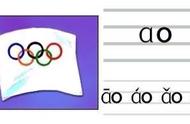1、平时我们在保存素材的时候,为了下一次利用更加方便,我们通常会将抠取出来的人物保留成透明的背景,那有没有简便的方法呢?其实,将抠选出来的人物通过裁剪命令,把多余的透明像素裁剪掉,然后将图像格式保存为png格式,下一次使用的时候就是透明的效果了。接下来我们来学习一下这个具体操作过程。首先我们先打开图片素材文件:

2、图片打开之后,单击左侧工具箱中的磁性套索工具,按下快捷键Ctrl 加号键将图片放大以方便抠图。在要抠取的图像边缘找到一个切入点,然后鼠标沿着图像的边缘移动,抠图的时候要有耐心,慢慢地随着它的线条移动,如图所示:

3、好了,这样我们的抠图工作就完成了,接下来我们点击工具选项栏上方的“选择并遮住”按钮,选择叠加的视图模式,指示选择“被蒙版区域”,被蒙版区域意思就是显示选中区域的叠加,也就是只显示选择的区域,勾选智能半径,半径为1像素,平滑1,羽化0.5像素,对比度设置为30%,然后选择调整半径工具,涂抹人物头发的边缘,显示头发的细节,最后点击净化颜色,如图所示:

4、选择输出到“新建带有图层蒙版的图层”,单击确定按钮结束操作,这样的话如果抠图效果不好还可以在蒙版中修改,如图所示: